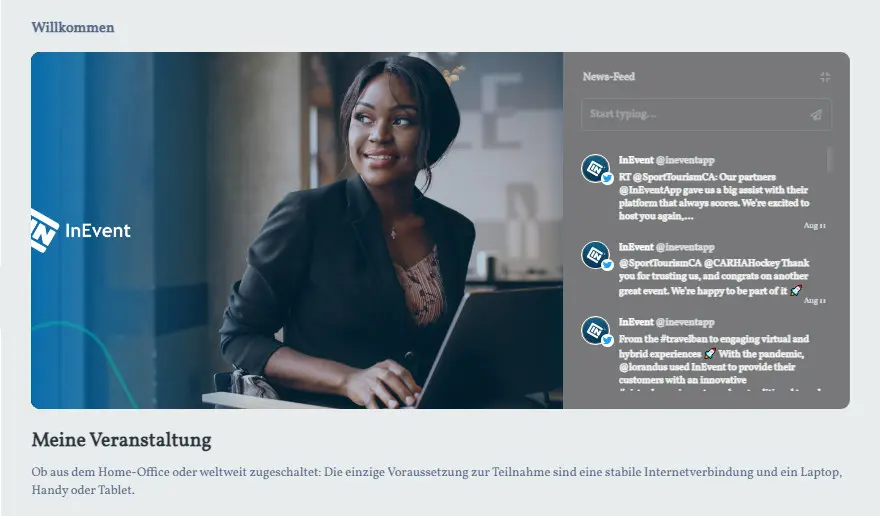Willkommenskarte
Die Willkommenskarte ist ein Event-Cover, das auf der Hauptseite Ihres virtuellen Events angezeigt wird. Es kann ein Video, ein Bild oder sogar eine Aktivität sein, die live stattfindet. Oder Sie können sie einfach ausblenden.
Wie kann ich die Willkommenskarte einrichten?
Unter Willkommen-Cover haben Sie zwei Cover-Optionen:
- Standard-Event Cover
- Video-Cover
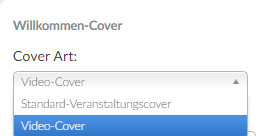
Standard-Event Cover
Wenn Sie Standard-Event Cover auswählen, wird das Coverbild, das Sie auf der Seite Eventdetails aktualisiert haben, auch auf der Lobby Cover angezeigt.
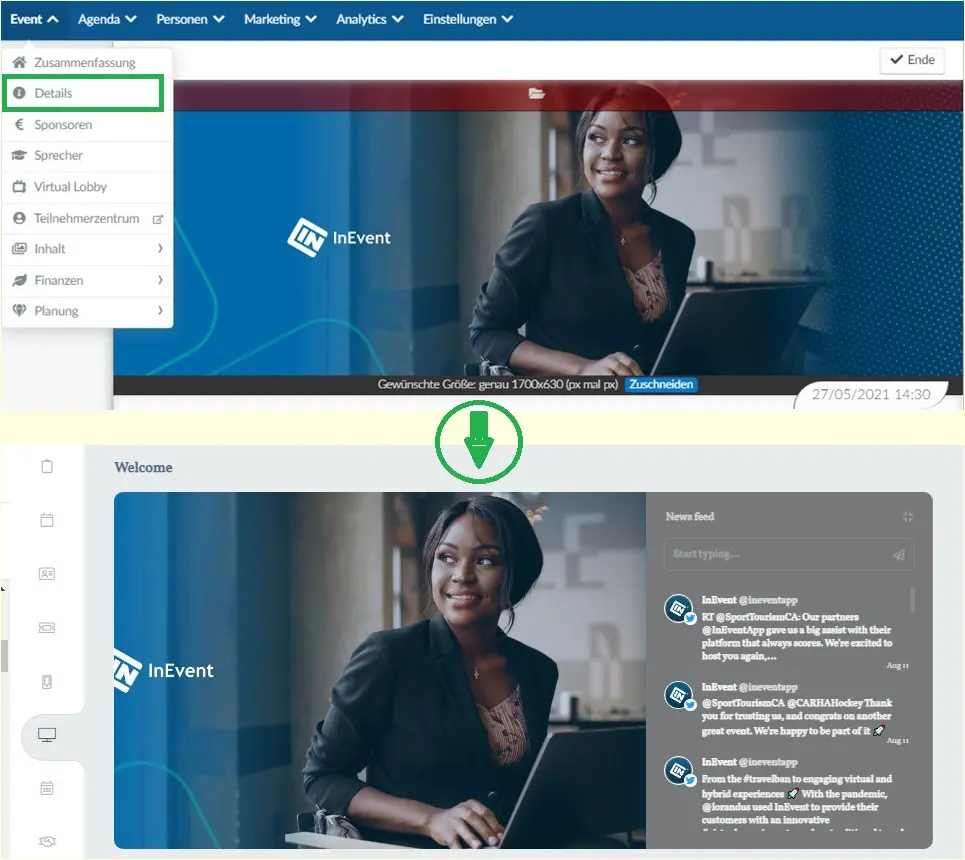
Video-Cover
Wenn Sie Video als Event-Cover auswählen, sehen Sie zwei Optionen: Aktivität oder Youtube.
Aktivität
Um eine Live-Aktivität als WillkommenKarte anzuzeigen, wählen Sie Videoquelle > Aktivität und dann die gewünschte Aktivität.
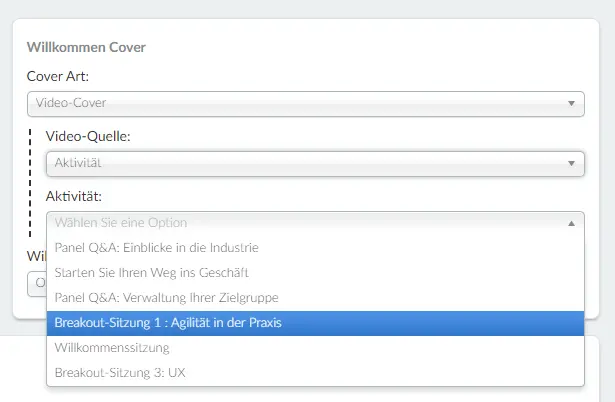
So wird Ihre Virtual Lobby Willkommenskarte aussehen:
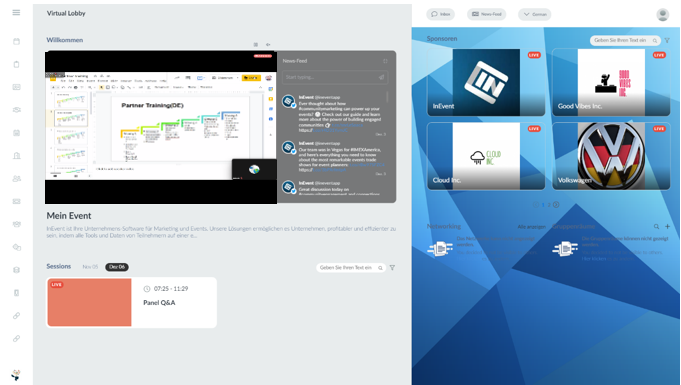
Youtube
Um ein Video von Youtube hinzuzufügen, sollten Sie einen Youtube-Link in den schwarzen Bereich einfügen, der auf https://www.youtube.com/watch?v=
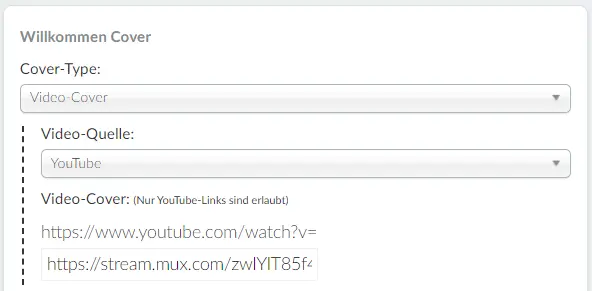
So wird Ihre Virtual Lobby Willkommenskarte aussehen:
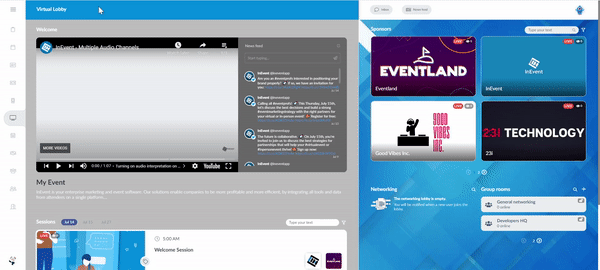
16:9
Wie kann ich die automatische Wiedergabe des Youtube-Videocovers in der Virtual Lobby stoppen?
Wenn Sie verhindern möchten, dass das Video-Cover Ihrer Virtual Lobby automatisch abgespielt wird, müssen Sie nur ?autoplay=0 am Ende des Videolinks hinzufügen, wie unten gezeigt:
Event > Virtuelle Lobby > Bearbeiten > Stellen Sie sicher, dass der Cover-Art für die Willkommenkarte Video ist > fügen Sie ?autoplay=0 zur URL des Videos hinzu > klicken Sie auf Ende, um die Änderungen zu speichern.
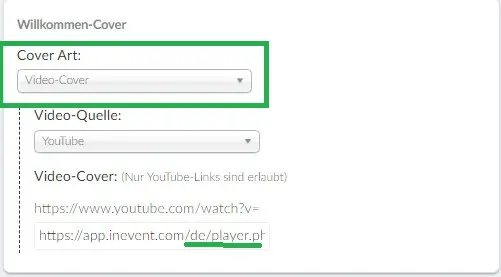
Das Cover-Video für Ihre Virtual Lobby enthält nun eine Schaltfläche zum Starten des Videos.
Kann ich die Willkommenskarte ausblenden?
Ja! Um die Willkommenskarte auszublenden, müssen Sie willkommen in den Einstellungen der Virtual Lobby die Option Willkommen ausblenden aktivieren.
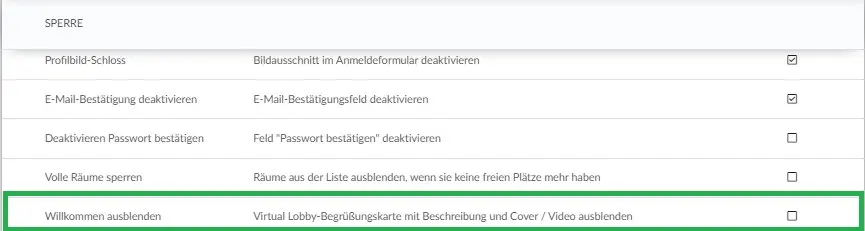
Wie stelle ich die Willkommen Outline ein?
Wenn Sie das Neo-Layout verwenden, können Sie das Layout der Willkommenskarte festlegen. Sie sollten zwei Optionen sehen:
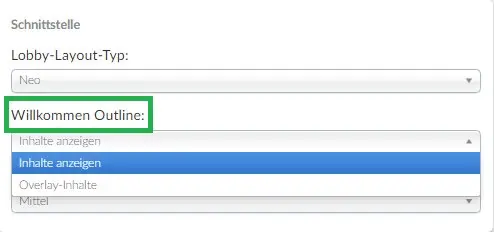
- Overlay-Inhalt: Wenn Sie diese Option auswählen, überlagern der Newsfeed und die allgemeine Beschreibung das Event-Cover.
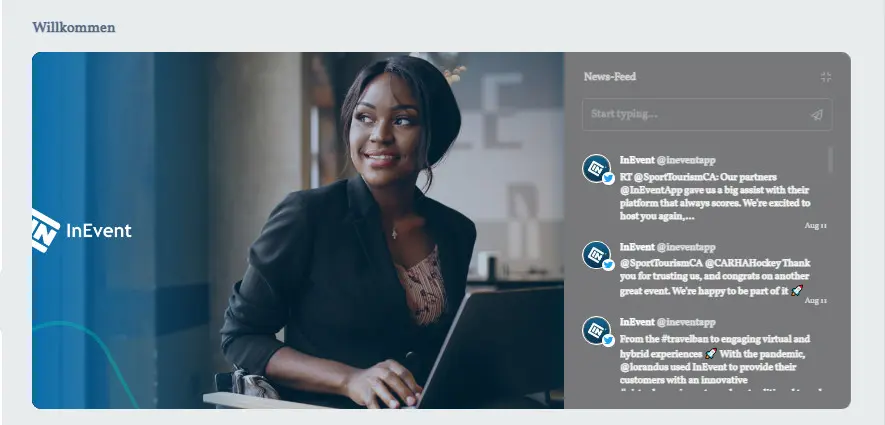
- Inhalte anzeigen: Wenn Sie diese Option auswählen, überlagert der Newsfeed das Video nicht und die allgemeine Beschreibung sollte direkt unter dem Event-Cover angezeigt werden.